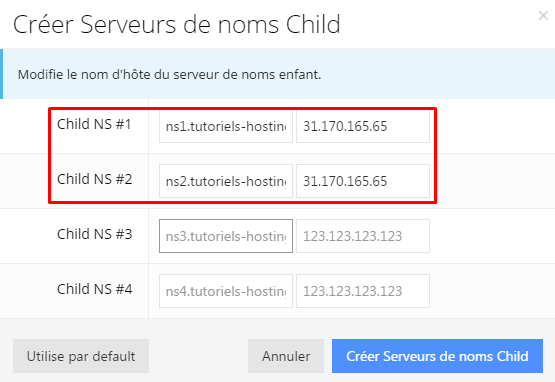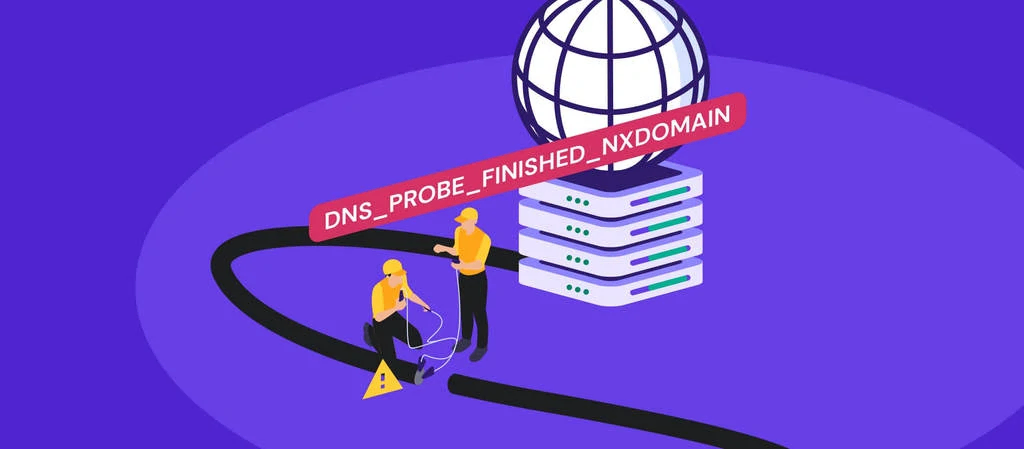Changer les DNS de son domaine vers un VPS rapidement
Dans ce tutoriel, vous apprendrez à changer DNS vers VPS (de votre domaine pour qu’il soit redirigé) . C’est sûrement la chose la plus utile, puisque c’est ce qui fera passer votre URL de quelque chose qui ressemble à ça 224.137.36.73 à quelque chose de plus agréable : http://hostinger.fr. C’est aussi une des dernières étapes pour réussir une migration de site entre serveurs. En tout cas, cela vous sera fondamental si vous voulez vous lancer sur le Web ! Alors allons-y ! 😉

Sommaire
Ce dont vous aurez besoin
Pour changer DNS vers VPS, vous aurez besoin des éléments suivants :
- L’adresse IP de votre VPS
- L’accès au panneau d’administration de votre domaine

Étape 1 – Créer des DNS
Pour changer vos DNS, vous devrez accéder au panneau d’administration de votre nom de domaine. Ce tutoriel utilisera tutoriels-hostinger.fr comme exemple.
- NB : Si vous voulez savoir précisément qui est votre registraire, vous pouvez le faire grâce à who.is.
Ensuite, une fois connecté au panneau d’administration de vos noms de domaines, vous devriez rechercher des noms de sections tels que: Gestion des DNS, DNS Personnalisés , Créer des serveurs de noms etc… À l’intérieur , vous devriez pouvoir créer des sous-domaines comme ns1.tutoriels-hostinger.fr, ns2.tutoriels-hostinger.fr etc.Disons que l’adresse IP du VPS vers lequel vous pointez est 31.170.165.65
Une fois que vous avez terminé, confirmez la modification en cliquant sur le bouton Enregistrer, Mettre à jour ou Fermer.
Étape 2 – Changer les DNS
Après avoir créé vos serveurs de noms et spécifié les adresses IP, vous devez mettre à jour les serveurs de noms utilisés par votre domaine. Cela vous permettra de pointer le domaine vers le VPS ! Recherchez des noms de section tels que Mettre à jour les serveurs de noms/DNS, Modifier les serveurs de noms/DNS, ou quelque chose dans ce genre dans le panneau d’administration. Ensuite, remplissez simplement les serveurs de noms créés précédemment et cliquez sur Enregistrer ou Mettre à jour.

Si une erreur se produit, contactez votre registraire.
IMPORTANT! Les modifications DNS peuvent prendre jusqu’à 24 heures pour se propager !
Autre méthode – Utilisation d’un enregistrement A pour pointer vers le VPS
Une 2 eme méthode s’impose Si vous voulez changer DNS vers VPS, vous pouvez simplement pointer le domaine vers le VPS grâce un enregistrement A. Dans ce cas précis, ce changement doit être fait là où vos DNS sont pointés (dans la zone DNS autoritaire). Vous pouvez vérifier vos DNS actuels grâce au service InToDNS.com . Indiquez le nom de domaine et cliquez sur Report. Vos serveurs de noms seront ainsi répertoriés.

Une fois que vous savez où vos DNS sont hébergés, connectez-vous au panneau de gestion DNS. Il devrait s’appeler Gestion des DNS, Editer la zone de DNS, Zones DNS ou quelque chose dans ce genre. Si vous êtes bloqués, contactez l’équipe de support de votre fournisseur DNS !
Dans le gestionnaire de DNS, vous devriez pouvoir ajouter ou modifier des enregistrements A. Il suffit de rechercher le champ approprié et de spécifier votre adresse IP VPS dans l’enregistrement A. Cliquez pour enregistrer ou mettre à jour le DNS.
IMPORTANT! Assurez-vous que vous modifiez un enregistrement A pour votre domaine principal. Il est généralement écrit avec un @ .
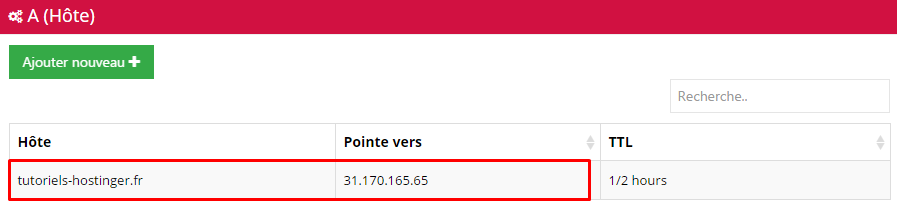
Conclusion
Bravo d’être arrivé jusque-là !
Vous venez d’apprendre à changer DNS vers votre VPS ! Les modifications prendront effet dans 24 heures maximum. Dans la première méthode, vous avez créé des DNS, vous les avez pointés vers l’adresse IP de votre VPS puis vous avez mis à jour les serveurs de noms de votre domaine. Dans la deuxième méthode, vous avez juste changé votre enregistrement A grâce à la zone DNS actuelle. Profitez bien de votre nouveau nom de domaine ! 😉
Espèrant vous revoir vite dans un prochain tutoriel !